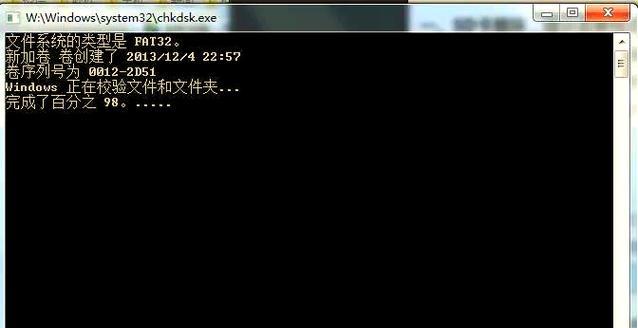U盘作为一种常见的存储设备,经常被用来传输和备份重要的数据。然而,有时候我们可能会遇到U盘无法被电脑正常读取的情况。这不仅会导致数据无法访问,还会给我们的工作和生活带来困扰。针对这个问题,本文将介绍一些简单而实用的修复方法,帮助你快速解决U盘无法读取的困扰。

1.检查U盘是否被正确插入
首先确保U盘被正确插入电脑的USB接口,如果插入不牢固或者接口脏污,都可能导致U盘无法被正常读取。
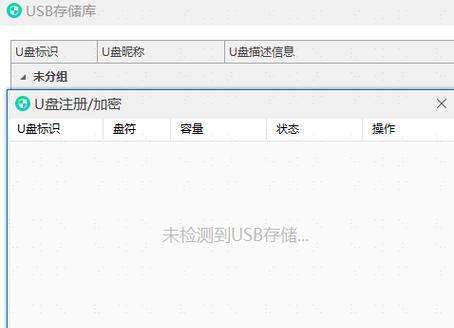
2.尝试在其他电脑上使用
将U盘插入其他电脑的USB接口中,如果其他电脑能够正常读取U盘,说明问题可能出在你的电脑上。
3.检查驱动程序是否正常

在设备管理器中检查U盘的驱动程序是否正常,如果存在异常或者驱动程序缺失,可以尝试更新或重新安装驱动程序。
4.检查磁盘管理工具
使用磁盘管理工具检查U盘的分区情况和文件系统类型,如果发现分区损坏或者文件系统错误,可以尝试修复分区或者更改文件系统类型。
5.使用数据恢复工具
如果U盘中的数据非常重要,而且无法通过其他方法修复U盘无法读取的问题,可以尝试使用数据恢复工具来提取数据,然后进行格式化处理。
6.运行Windows自带的修复工具
Windows操作系统自带了一些修复工具,如chkdsk命令和故障排除工具,可以尝试使用这些工具来修复U盘无法读取的问题。
7.使用第三方修复工具
有一些第三方的U盘修复工具可以帮助我们解决U盘无法读取的问题,比如U盘修复大师、DiskGenius等。
8.清理U盘内部灰尘
U盘内部的灰尘和污垢会导致接触不良,进而影响读取,可以使用棉签或者气罐清理U盘的接口。
9.检查U盘是否受损
检查U盘外观是否有明显的物理损伤,如变形、脱落等,如果有,则可能需要更换U盘。
10.更新操作系统和驱动程序
有时候,U盘无法读取的问题可能是由于操作系统或者驱动程序版本过旧造成的,可以尝试更新操作系统和驱动程序。
11.运行杀毒软件进行安全扫描
某些病毒或恶意软件可能会影响U盘的正常读取,运行杀毒软件对U盘进行全面扫描可以排除这一可能性。
12.备份数据并格式化U盘
如果之前的方法都无法解决U盘无法读取的问题,我们可以考虑备份重要数据后,对U盘进行格式化操作。
13.联系U盘厂商或专业维修人员
如果以上方法都无效,可以尝试联系U盘的厂商或专业维修人员,以获得更专业的修复建议或维修服务。
14.注意使用U盘时的注意事项
在日常使用中,我们应该注意使用U盘时的一些注意事项,比如不随意拔插、避免在电脑正在读取U盘时关闭电源等,以减少U盘无法读取的概率。
15.寻求更多帮助和学习
在修复U盘无法读取的过程中,如果遇到问题或者想要深入了解更多相关知识,可以寻求更多的帮助和学习,比如查阅相关的技术资料或咨询专业人士。
当我们遇到U盘无法读取的问题时,不要慌张。通过检查插拔、驱动程序、分区、使用修复工具等方法,很多情况下都可以解决这个问题。如果所有方法都无效,可以尝试备份数据后格式化U盘。最重要的是,我们应该在日常使用中注意维护U盘的安全和正确使用方式,以减少U盘出现问题的可能性。